Почти каждый использует Карты для навигации по новому городу или когда хочет добраться до нового места. Но иногда вы можете обнаружить, что голос iPhone Maps не работает.
Голосовая навигация является стандартной настройкой в Картах iPhone, а также в Картах Google. Но иногда вы можете столкнуться с проблемой, когда iPhone Maps не работает на вашем устройстве?
Если вы хотите снова включить голосовую навигацию на вашем iPhone, вам необходимо выполнить несколько шагов, описанных в этой статье. Мы предоставили подробные инструкции по повторному включению голосовой навигации для обеих карт на вашем iPhone.
- 10 лучших способов исправить неработающий голос на картах iPhone
- 1.1 Исправить карты iPhone (голосовые), которые не работают без потери данных

- 1.2 Проверьте соединение Bluetooth
- 1.3 Перезагрузить голосовое указание
- 1.4 Обновить службы определения местоположения
- 1.5 Сбросить все данные о местоположении и сети
- 1.6 Приостановка разговорного мультимедиа во время навигационных подсказок
- 1.7 Перезагрузите Карты iPhone.
- 1.8 Удалите и переустановите Apple Maps
- 1.9 Перезагрузите свой iPhone
- 1.10 Восстановите свой iPhone через iTunes
- 1.1 Исправить карты iPhone (голосовые), которые не работают без потери данных
Убедитесь, что вы включили голосовую навигацию в Картах на iPhone
Очень легко случайно отключить голос в Картах Google и Apple Maps. Итак, прежде чем приступить к решению этой проблемы, проверьте, включена ли голосовая навигация для приложения, которое вы собираетесь использовать.
Включите голосовую навигацию в Apple Maps на iPhone
Если голос iPhone Maps не работает, просто проверьте, включена ли настройка голосовой навигации.
Шаг 1. Откройте «Настройки» -> «Карты» -> «Настройки вождения и навигации».
Шаг 2. В разделе «Громкость голоса навигации» выберите один вариант: Громкая громкость, Нормальная громкость или Низкая громкость. Это включит голосовую навигацию в Картах.?
Шаг 3. Убедитесь, что в этом параметре не выбрано «Нет голоса».
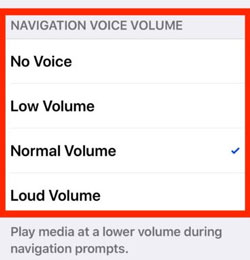
Включить голосовую навигацию в Картах Google для iPhone
Вы можете включать и отключать настройки голосовой навигации прямо из Карт Google, когда прокладываете маршрут. Иногда пользователь случайно выключает его, прокладывая маршрут. Обязательно проверьте это на своих картах Google.
Шаг 1. Откройте Карты Google на своем устройстве и начните прокладывать маршрут к нужному месту.
Шаг 2. Найдите значок динамика в правой части экрана. Нажмите на этот значок и убедитесь, что он включен.
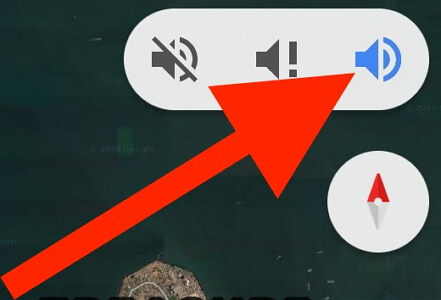
10 лучших способов исправить неработающий голос на картах iPhone
Если вы включили голосовую навигацию в Картах, а проблема с неработающим голосом на Картах iPhone все еще сохраняется, вам необходимо проверить 10 основных способов решения этой проблемы, которые мы предоставили здесь.
Способ 1. Исправить карты iPhone (голосовые), которые не работают без потери данных
Если вам не удается восстановить работу iPhone Maps с помощью вышеуказанных методов, подумайте, не нуждается ли в уходе система iOS, которая содержит определенные ошибки.
И инструмент для восстановления системы iOS — iMyFone Fixppo — это то, что вам нужно. Как профессиональный инструмент, он предназначен для устранения проблем iPhone без потери данных!
- Стандартный режим может исправить проблемы iPhone, сохранив при этом все данные.
- Исправить в один клик iPhone не перейдет в режим восстановления БЕСПЛАТНО.
- Решите все проблемы iOS, включая выключение iPhone из-за переполнения памяти, зависание iPhone на белом экране, зависание iPhone на экране восстановления и т. д.
Примечание. Совместимо со всеми моделями iPhone и версиями iOS, поддерживаются iPhone 15 и iOS 17.
Шаг 1. Загрузите программное обеспечение, запустите его и подключите устройство к ПК.
Шаг 2. Выберите Стандартный режим, чтобы исправить проблему без потери данных.

Шаг 3. Программа автоматически покажет вам доступные прошивки. Также вы можете вручную выбрать один и нажать Загрузить.

Шаг 4. Когда все будет готово, вы можете нажать Начать стандартное восстановление, чтобы начать процесс исправления.

Шаг 5.Пока идет процесс, убедитесь, что вы не используете свое устройство и не отключите его от компьютера. После завершения процесса проверьте, нормально ли перезагружается устройство.
Способ 2. Проверьте соединение Bluetooth
Вам необходимо проверить соединение Bluetooth, если голос iPhone Maps не работает. Вы не сможете слышать голос на других устройствах, если iPhone подключен к наушникам. Также проверьте, правильно ли сопряжено устройство с автомобилем или грузовиком, в котором вы находитесь.
Шаг 1: Откройте «Настройки» и перейдите в Bluetooth.
Шаг 2: В списке «Мои устройства» проверьте, какое устройство сопряжено с вашим iPhone.
Шаг 3: Выберите нужное устройство, если оно не сопряжено.
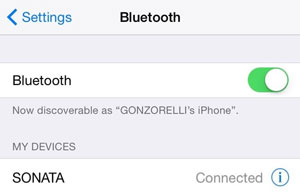
Способ 3. Перезагрузить голосовое указание
Если голосовое указание не загружено, голос Карт не будет работать. Поэтому загрузите голосовые указания и используйте Карты для голосовой навигации.
Шаг 1: Подключите свой iPhone к Интернету и нажмите «Проложить маршрут».
Шаг 2: Теперь откройте приложение «Карты» в обычном режиме. Вы можете использовать голосовые указания для навигации.
Способ 4. Обновить службы определения местоположения
Если проблема с неработающими Картами iPhone все еще не решена, попробуйте обновить службы определения местоположения.
Шаг 1: Зайдите в «Настройки» -> «Конфиденциальность» -> «Службы геолокации».
Шаг 2: Отключите службы определения местоположения.
Шаг 3: Перезагрузите устройство.
Шаг 4: Снова зайдите в «Настройки» -> «Конфиденциальность» -> «Службы геолокации».
Шаг 5: Включите службы определения местоположения.
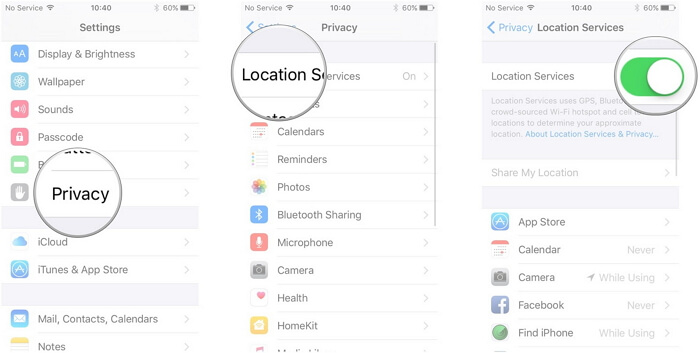
Способ 5. Сбросить все данные о местоположении и сети
Вы можете сбросить все настройки местоположения и сетевых данных и проверить, решена ли проблема неработающей голосовой навигации на Картах iPhone.
Шаг 1: Зайдите в Настройки -> Общие. Прокрутите вниз и нажмите «Сбросить».
Шаг 2: Нажмите «Сбросить настройки сети». Это приведет к сбросу настроек сотовой связи, сетей Wi-Fi, паролей, а также настроек APN и VPN.
Шаг 3: Теперь нажмите «Сбросить местоположение и конфиденциальность».
Шаг 4: Откройте Карты и проверьте, слышите ли вы голос во время навигации.
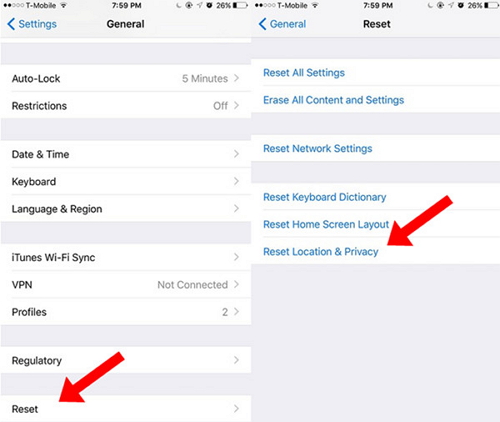
Способ 6. Приостановка разговорного мультимедиа во время навигационных подсказок
Вы не сможете слышать голос навигации, если предпочитаете слушать аудиокниги и подкасты вместо музыки.
Шаг 1: Откройте «Настройки» -> «Карты» -> «Вождение и навигация».
Шаг 2: Прокрутите вниз и включите «Приостановить разговорный звук». Это приостановит весь разговорный звук во время навигации.

Способ 7. Перезагрузите Карты iPhone.
Самый простой способ решить эту проблему — перезапустить приложение «Карты» на вашем iPhone.
Шаг 1: Выйдите из приложения «Карты» на вашем iPhone.
Шаг 2: Подождите несколько минут, а затем снова откройте приложение. Посмотрите, решена ли проблема.
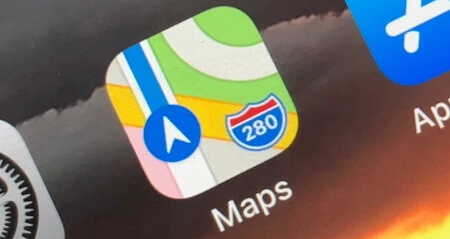
Способ 8. Удалите и переустановите Apple Maps
Если ваше устройство работает под управлением iOS 10 и более поздних версий, вы можете удалить встроенные приложения со своего устройства.
Шаг 1: Нажмите и удерживайте значок Apple Maps на главном экране.
Шаг 2: Сверху вы увидите кнопку (X). Нажмите на эту кнопку.
Шаг 3: Теперь нажмите «Удалить», чтобы подтвердить удаление приложения.
Шаг 4: Затем перейдите в App Store и переустановите приложение «Карты».
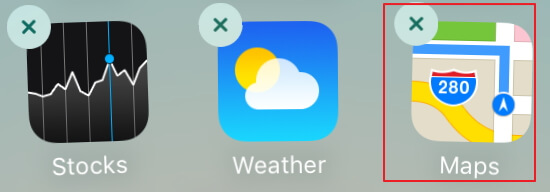
Способ 9. Перезагрузите свой iPhone
Если описанный выше метод не помог решить проблему, перезагрузите iPhone.
Если вы используете iPhone X или более позднюю модель — нажмите и удерживайте боковую кнопку вместе с любой из кнопок громкости, пока не появится ползунок.
Если вы используете iPhone 8 или более раннюю модель — нажмите и удерживайте боковую или верхнюю кнопку, пока не появится ползунок.
Теперь перетащите ползунок, чтобы выключить устройство. Подождите несколько минут. Включите свой iPhone и проверьте, решена ли проблема.

Способ 10. Восстановите свой iPhone через iTunes
Если ни один из методов не работает, вы можете восстановить свой iPhone через iTunes. Обязательно сделайте резервную копию данных вашего устройства.
Шаг 1: Откройте iTunes на компьютере и подключите iPhone.
Шаг 2: Нажмите «Восстановить iPhone», а затем нажмите «Восстановить».
Шаг 3: Когда процесс завершится, вы сможете использовать свой iPhone как новое устройство.
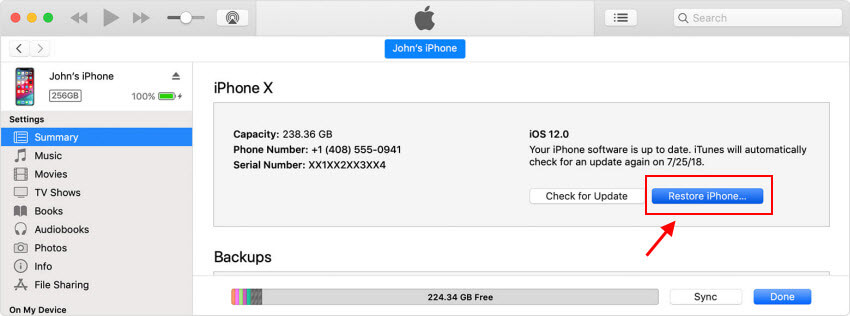
Если вы обнаружите, что ваш iPhone не отображается в iTunes, возможно, в нем есть ошибки, которые вам необходимо сначала удалить.
Заключение
Это все основные способы решения проблемы с неработающими картами iPhone. Итак, попробуйте описанные выше методы и быстро устраните эту проблему. Мы будем признательны, если вы сообщите нам, какой метод подойдет вам. Поделитесь своими мыслями в разделе комментариев ниже и попробуйте использовать Fixppo, если на вашем iPhone появятся какие-либо ошибки!
 2024/04/28 10:17
2024/04/28 10:17